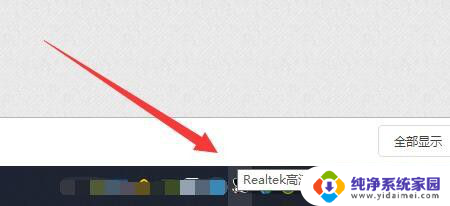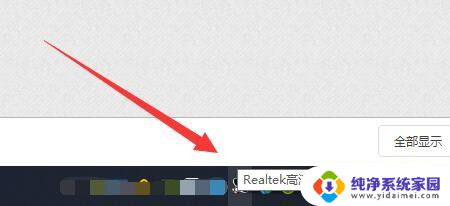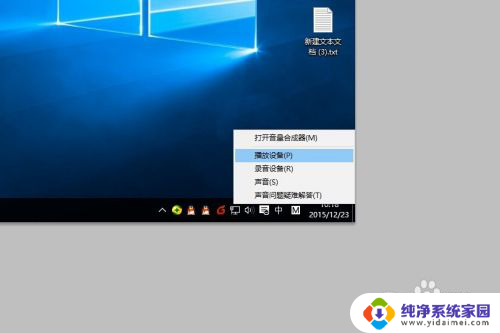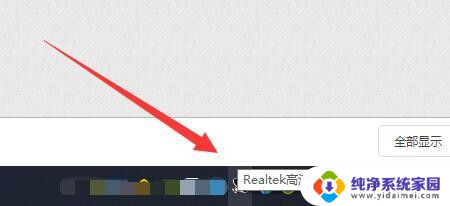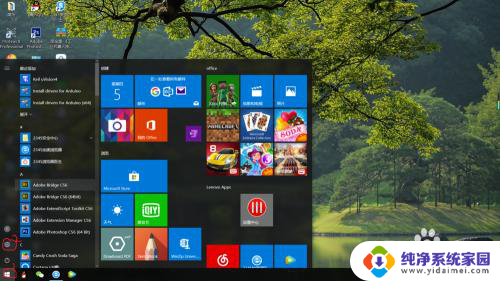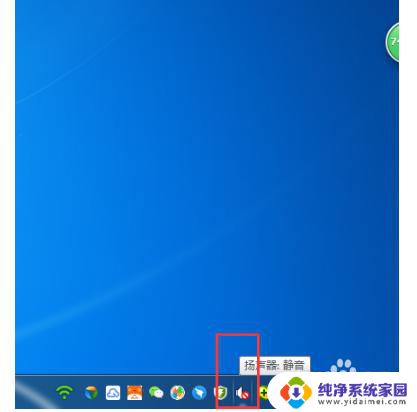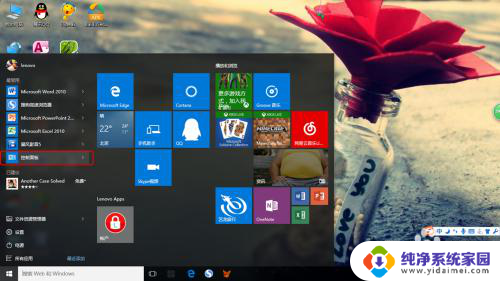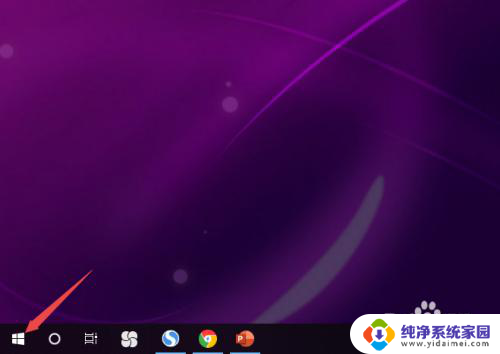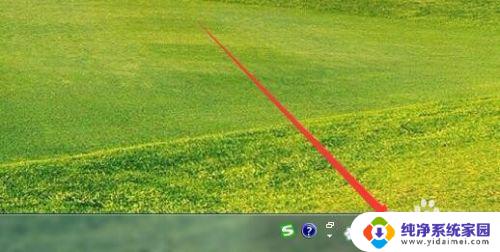win10电脑睡眠后会听见电流声吗 win10电脑耳机有电流声怎么处理
Win10电脑睡眠后会听见电流声吗?Win10电脑耳机有电流声怎么处理?这是许多Win10电脑用户在使用过程中遇到的问题,电脑睡眠后出现电流声可能是由于电源管理设置不正确或硬件故障导致,而耳机出现电流声可能是因为接触不良或设备故障所致。针对这些问题,我们可以通过调整电源管理设置、检查硬件连接、更换耳机等方法来解决。在日常使用中及时处理这些问题能够提高电脑使用体验,保护设备安全。
步骤如下:
1、在屏幕右下角找到小喇叭,然后点击上面菜单的“播放设备”

2、在播放设备里面,点击“扬声器”选择“属性”。

3、找到“级别”,然后把“麦克风”的数字,修改成0。
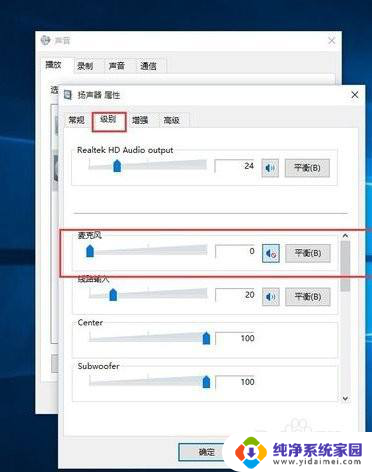
4、在声音属性里面,点击“麦克风”,然后点击下方的“属性”。这里要注意,只有插了“麦克风”,才能点击“属性”。
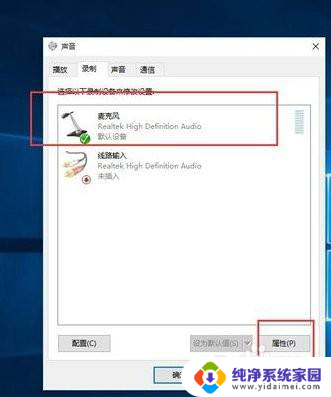
5、在“麦克风”属性里,再次找到级别。把麦克风加速里面的数字修改成0,即可。
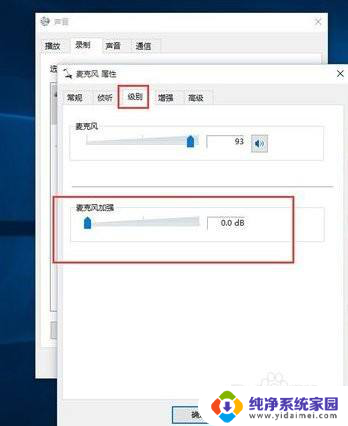
6、如果还没有设置成功的话,就有可能是耳机与插孔接触不好。重新插拔几次试一下即可。
以上就是win10电脑睡眠后会听到电流声的全部内容,如果你遇到这种情况,可以按照以上操作进行解决,非常简单快速,一步到位。